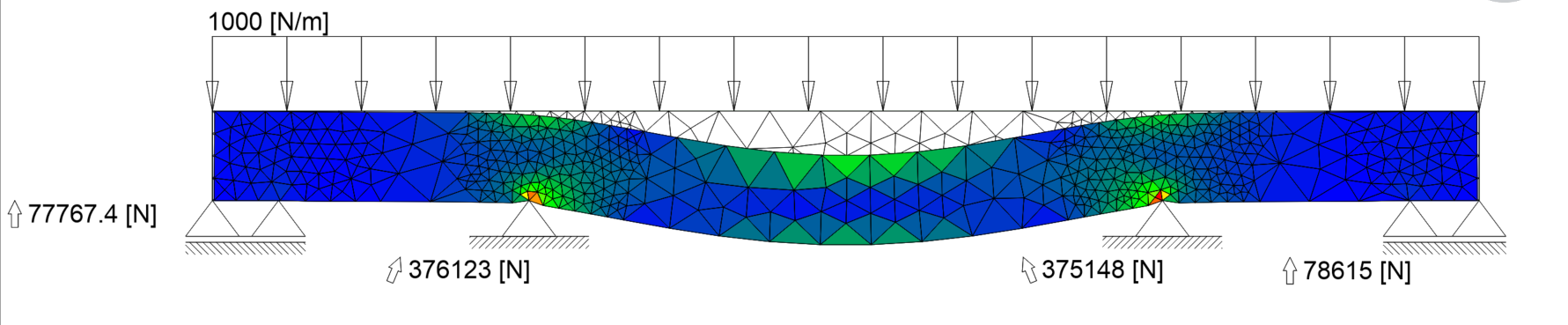CAEANALISAR2D comando [CAEANALYZE2D]
Executa uma Análise 2D Elementos Finitos.

Icone: 
Descrição
Executa uma Análise 2D Elementos Finitos para um limite 2D fechado ou uma face planar 3D que deve estar no plano XY do Sistema de Coordenadas Mundo (WCS).
Método
Primeiro, selecione um limite 2D fechado, uma face planar 3D, uma região, ou uma curva fechada no plano-XY. Depois disso, no painel de contexto de comando Análise Estática 2D, você pode definir os parâmetros materiais e físicos, cargas e suportes, bem como uma malha para o limite de entrada. Então execute a análise, inspecione-a visualmente, e interaja com o resultado da análise.
Os parâmetros materiais e físicos incluem o módulo de Young, a Razão de Poisson, a Fluência, e a Espessura. As Cargas incluem forças pontuais e pressões lineares, e os suportes incluem suportes pontuais e lineares. Os resultados da análise contêm um resumo dos valores de entrada, alguns valores globais de saída (tempo de execução, tensão máxima de von Mises, deslocamento máximo, e um fator de segurança), e uma visualização em malha colorida do deslocamento ou das tensões de von Mises.
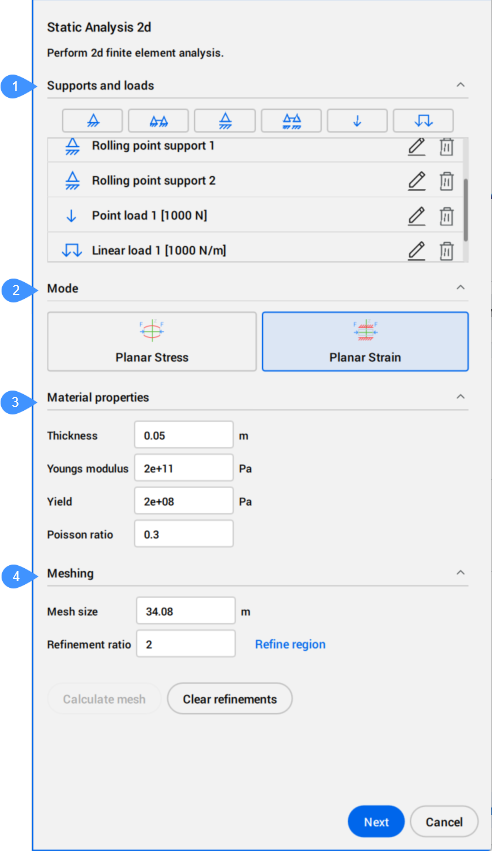
- Suportes e cargas
- Modo
- Propriedades do material
- Malha
Suportes e cargas
Adiciona as cargas (forças pontuais e pressões lineares) e os suportes (suportes pontuais e lineares, pontos de rolamento e suportes lineares de rolamento) clicando no botão correspondente. Cargas e suportes podem ser colocados sobre entidades curvas.
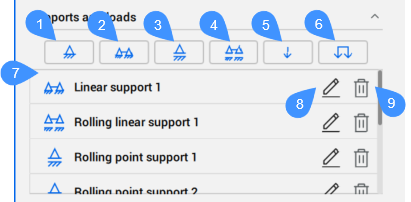
- Adicionar suporte pontual
- Adicionar suporte linear
- Adicionar suporte de ponto de rolagem
- Adicionar suporte linear de rolagem
- Adicionar carga pontual
- Adicionar carga linear
- Lista de suportes e cargas adicionados
- Botão Editar
- Botão Remover
- Adicionar suporte pontual
- Adiciona o suporte de um ponto clicando na localização do ponto no limite da região no desenho.
- Adicionar suporte linear
- Adiciona o suporte linear clicando na localização do primeiro e do segundo ponto no limite da região no desenho.
- Adicionar suporte de ponto de rolagem
- Adiciona o suporte de um ponto rolante clicando na localização do ponto no limite da região no desenho.
- Adicionar suporte linear de rolagem
- Adiciona um suporte linear rolante clicando na localização do primeiro e do segundo pontos, no limite da região no desenho.
- Adicionar carga pontual
- Adiciona uma carga pontual clicando na localização do ponto no limite da região no desenho. Então, especifique o ângulo da carga em relação à tangente do limite (90 graus por predefinição, por exemplo, perpendicular ao limite) e especifique a magnitude da carga pontual.
- Adicionar carga linear
- Adiciona uma carga linear clicando na localização do primeiro e do segundo pontos, no limite da região no desenho. Então, você precisa especificar o ângulo da pressão linear em relação à tangente do limite (90 graus por predefinição, por exemplo, perpendicular ao limite) e especificar a magnitude da pressão linear.
Representação gráfica dos suportes e cargas no desenho

- Cada tipo de suporte e carga tem uma representação gráfica (símbolo) no desenho.
- A escala de anotação determina o tamanho dos símbolos dos suportes e cargas no Model Space.
- A representação gráfica de suportes e cargas é mantida no desenho após a conclusão do comando, para que possa ser reutilizada posteriormente.
- Lista de suportes e cargas adicionados
- Lista todos os suportes e cargas adicionados. Cada um desses pode ser editado ou removido.Nota: Ao adicionar ou editar os suportes, ou cargas, o painel de contexto do comando é fechado, e as opções ficam disponíveis na linha de Comando.
Opções na linha de Comando ao adicionar ou editar suportes ou cargas
- Cargas
- Gerencia as cargas.
- Adic. carga
- Adiciona uma carga.
- Carga pontual
- Adiciona uma carga pontual especificando a localização do ponto, o ângulo da carga, e a magnitude da carga pontual.
- Especificar a localização do ponto
- Permite que você escolha um ponto para localizar a carga.
- Especificar o ângulo da carga, tangente ao limite
- Permite especificar o ângulo tangente ao limite, ou aceitar o valor predefinido.
- Especificar a magnitude da carga pontual
- Permite que você especifique a magnitude da carga pontual.
- Carga linear
- Adiciona uma pressão linear.
- Especificar o local do primeiro ponto
- Permite que você escolha o primeiro ponto para localizar a pressão linear.
- Especificar a localização do segundo ponto, ou altere a direção
- Permite que você escolha o segundo ponto para a localizar a pressão linear. Você também pode definir primeiro a direção na qual o segundo ponto é localizado.
- Automático
- Detecta automaticamente a direção do segundo ponto.
- Anti-horário
- Permite que você escolha o segundo ponto no sentido Anti-horário.
- Horário
- Permite que você escolha o segundo ponto no sentido Horário.
- Fechar
- Fecha a seleção do ponto de posição.
Use o Assistente de Atalhos para mudar a direção do segundo ponto. Pressione a tecla Ctrl para alternar entre as opções exibidas.
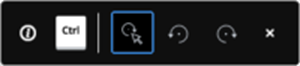 Nota: O Assistente de Atalhos é exibido se a variável de sistema HOTKEYASSISTANT estiver definida como 1 (consulte o artigo Assistente de Atalhos assistente).
Nota: O Assistente de Atalhos é exibido se a variável de sistema HOTKEYASSISTANT estiver definida como 1 (consulte o artigo Assistente de Atalhos assistente).
- Especificar o ângulo da pressão linear tangente ao limite
- Permite definir o ângulo da pressão linear.
- Angulo absoluto wrt. eixo-X
- Permite definir o ângulo da pressão linear em relação ao eixo-X.
- Especificar a magnitude da pressão linear
- Permite especificar a magnitude da pressão linear.
- Remover carga
- Remove a carga selecionada.
- Editar carga
- Permite alterar a posição, o ângulo e a magnitude da carga selecionada.
- Posição
- Permite definir a nova posição da carga.
- Angulo
- Permite definir o novo ângulo da carga.
- Magnitude
- Permite definir o novo valor para a magnitude da carga.
Nota: As opções são as mesmas de Adic. carga.
- Apoios
- Gerencia os suportes.
- Adic. suporte
- Adiciona um suporte
- Suporte pontual
- Adiciona um suporte pontual especificando o local do ponto e o ângulo do suporte.
- Especificar a localização do ponto
- Permite que você escolha um ponto para o local de suporte.
- Especificar o ângulo do suporte, tangente ao limite
- Permite especificar o ângulo tangente ao limite, ou aceitar o valor predefinido.
- Suporte de ponto rolante
- Adiciona um suporte de ponto rolante especificando a localização do ponto e o ângulo do suporte.
- Suporte linear
- Adiciona um suporte linear.
- Especificar o local do primeiro ponto
- Permite que você escolha o primeiro ponto para a localização linear do suporte.
- Especificar a localização do segundo ponto, ou altere a direção
- Permite que você escolha o segundo ponto para a localização linear do suporte. Você também pode definir primeiro a direção na qual o segundo ponto está localizado.
- Suporte linear rolante
- Adiciona um suporte linear rolante especificando a localização do primeiro e do segundo pontos.
- Botão Editar
- Permite que você edite a carga ou o suporte.
- Botão Remover
- Permite remover a carga ou o suporte.
Modo
Permite escolher em qual modo vai executar a análise.
- Pressão planar
- Executa a análise no modo de tensão planar. Este modo deve ser usado quando se supõe que o tensor de estresse não tenha componentes fora do plano.
- Deformação planar
- Executa a análise no modo de deformação plana. Este modo deve ser usado quando a deformação na direção Z é considerada zero.
Propriedades do material
Define as propriedades do material.
- esPEssura
- Define a espessura do material.
- Módulo de Young
- Define o Módulo de Young do material.
- Fluência
- Define a Fluência do material.
- Coeficiente de Poisson
- Define o Coeficiente de Poisson.
Malha
Define uma malha para o limite da entrada.
- Tamanho da malha
- Define o comprimento de borda desejado dos elementos da malha.
- Taxa de refinamento
- Define uma proporção de refinamento usada para refinar a região.
- Calcular malha
- Gera a malha para a região inteira, de acordo com o tamanho da malha, as cargas, e as restrições.Nota: Esse botão só está disponível quando você gera a malha pela primeira vez.
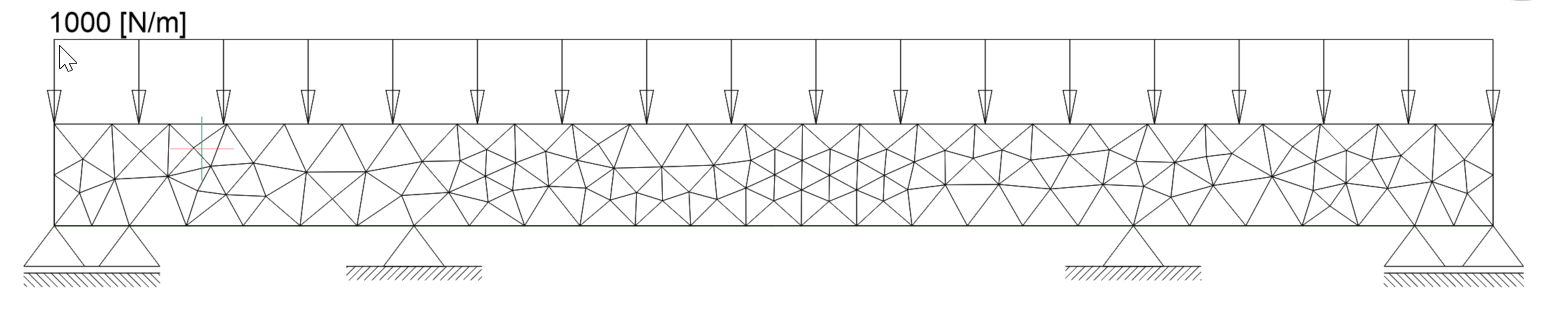
- Atualizar malha
- Atualiza a malha após alterar o tamanho da malha, as cargas, ou os suportes.
- Refinar região
- Permite adicionar múltiplas regiões refinadas, melhorando a malha gerada com base nas taxas de refinamento especificadas.

- Limpar refinamentos
- Remove todas as regiões refinadas.
Ao pressionar o botão Próx, o resultado da análise é aberto.
Resultado da análise
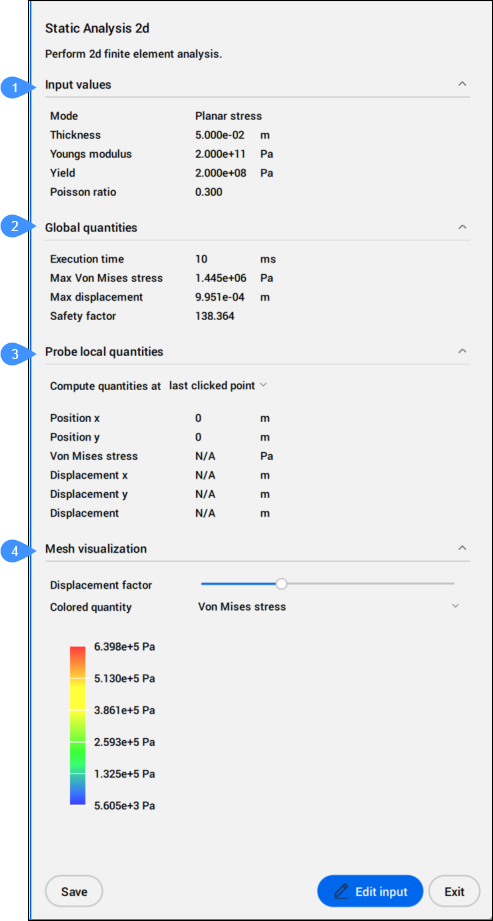
- Valores de entrada
- Quantidades globais
- Investigar quantidades locais
- Visualização da malha
- Valores de entrada
- Exibe os valores de entrada definidos no painel anterior.
- Quantidades globais
- Exibe os valores de saída calculados.
- Investigar quantidades locais
- Exibe os valores de saída local em um ponto especificado. Escolha uma opção na lista suspensa, último ponto clicado ou ponto sobrevoado.
- Posição X
- Exibe a posição X do ponto.
- Posição Y
- Exibe a posição Y do ponto.
- Tensão de Von Mises
- Exibe a tensão de Von Mises no ponto.
- Visualização da malha
- Controla a visualização dos resultados na malha.
- Salvar
- Coloca os resultados da análise no Model Space.
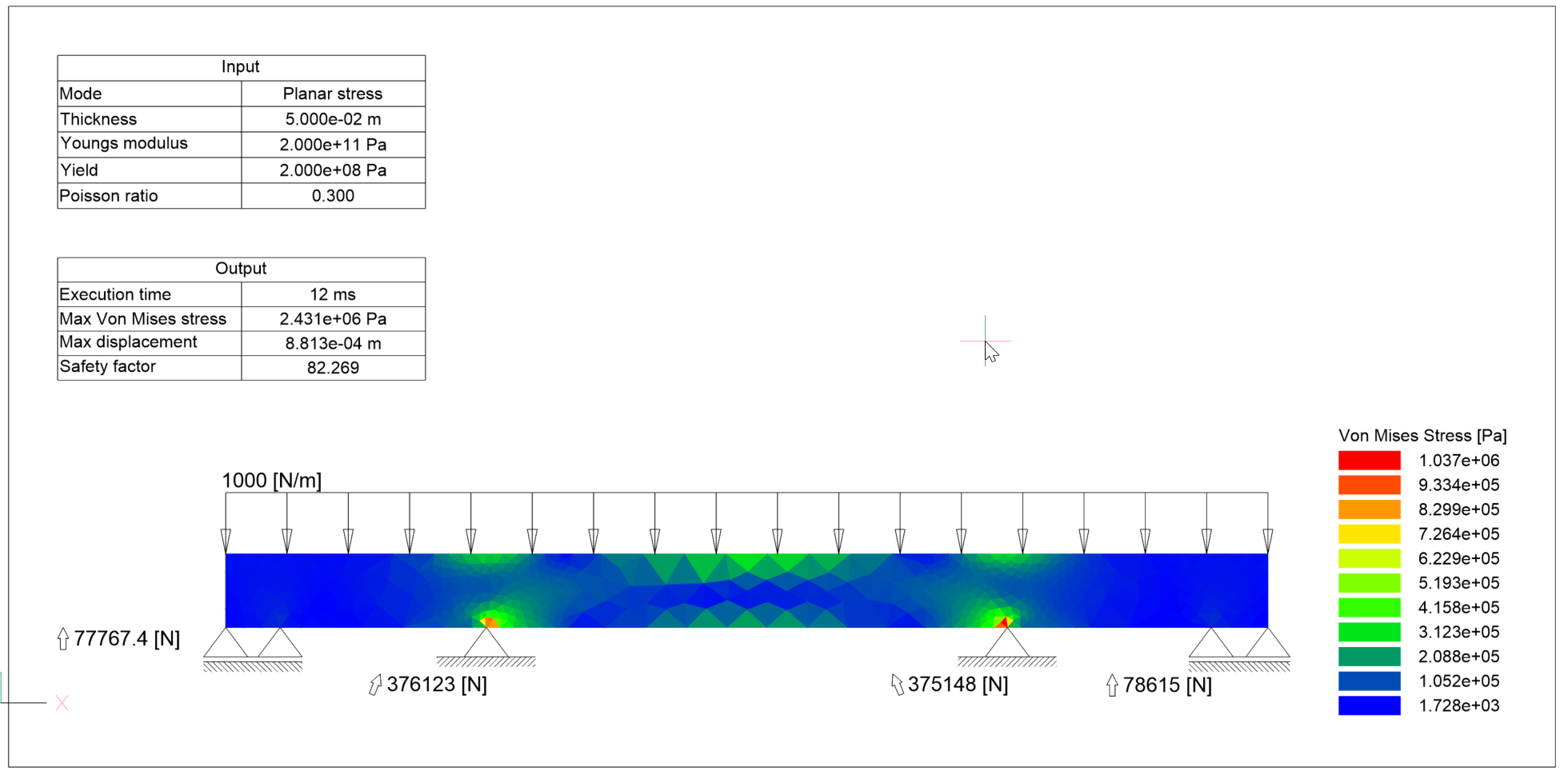
- Editar entrada
- Abre a página anterior para editar as características necessárias para a análise 2D.